А знаете-ли вы, что для того, чтоб создать свой собственный веб сервер на Windows, не нужно прилагать огромных усилий и делать больших капиталовложений? Если не знаете - эта статья для вас.
Настроив веб сервер на своем Windows компьютере вы можете:
- Делиться с другими своей информацией, при этом она будет находиться у вас под рукой и ее не надо загружать на какой-либо сервер. Вы будете уверены, что доступ к этой информации будет иметь только тот круг лиц, кому вы его предоставите.
- Если вы хотите создать интернет сайт, то в процессе разработки вы его можете тестировать на своей локальной машине, а оттестированный вариант выгрухать в продакшен на публичный сервер.
Для того, чтоб у себя на компьютере настроить веб сервер вам понадобится:
- Загрузить инсталляционный пакет WAMP (Windows, Apache, MySQL, PHP).
- Установить и настроить сервер на вашем компьютере
- В случае, если ваш компьютер выходит в интернет через роутер, сделать на роутере настройки проброса портов.
Что такое “WAMP”?
Расшифровуется WAMP как Windows, Apache, MySQL и PHP - это компоненты, из которых состоит пакет, в совокупности представляющие полноценный веб сервер. Установив его, вы одним махом установите все необходимые программы для запуска полноценного веб сайта, а также удобный интерфейс, из которого удобно администрировать все эти компоненты.
- Windows в данном случае обозначает что пакет предназначен для платформы Windows (Имеется также сборка для Linux).
- Apache - это программа, которая собственно и является веб сервером, который отвечает на запросы посылаемые вашим браузером. В принципе, если установлен только этот компонент - веб сервер уже сможет работать, но отображать он будет только статический контент. Для отображения динамического контента, следует установить следующие два компонента: PHP и MySQL.
- PHP - это самый распространенный язык программирования для построения сайтов с динамическим контентом. Большинство распространенных систем управление контентом, таких как Drupal, Joomla, Wordpress используют именно этот язык программирования. Если на вашем сайте планируется размещать нечто большее, чем набор html файлов, PHP - это дополнение к веб серверу которое позволит решить эту задачу.
- MySQL - это система управления базами данных, наиболее распространенная при построении динамических интернет сайтов, которые используют базы данных для хранения практически всей информации: как-то имена пользователей, пароли, тексты статей и многое другое.
Если у вас установлен Linux, то, для того, чтоб установить эти-же самые компоненты, достаточно выполнить одну команду (обратите внимание на символ "^" в конце):
sudo apt-get install lamp-server^
Для пользователей Windows имеется альтернатива - установить и настроить Microsoft IIS, веб сервер от компании Майкрософт, но вопрос его настройки мы не будем рассматривать, так как для начинающего пользователя установить все необходимые компоненты будет непростой задачей.
Прежде чем мы приступим к установке сервера имеете в виду, что использование для этой цели домашнего компьютера, который используется для решения каждодневных задач, а также интернет соединения предоставляемого обычными интернет провайдерами пойдет только для целей тестирование или размещения временного веб контента, так как мощностей как компьютера так и интернет соединения вряд-ли хватит для обслуживания большого числа посетителей. Помимо этого, следует иметь ввиду, что всякий раз, когда вы выключаете свой компьютер, интернет сайт, запущенный на нем, перестает быть доступен для ваших посетителей.
Установка WAMP

Для установки WAMP, подготовлено множество пакетов, мы с вами в этой статье рассмотрим WampServer. Перейдите по ссылке и загрузите свежий пакет под вашу платформу, а по завершении загрузки запустите его для начала установки.
Процесс установки довольно-таки простой - достаточно оставлять все параметры в значении по умолчанию и нажимайте кнопку Next.
Для того, чтоб установить браузер по умолчанию, мастер установки попросит выбрать его, открыв диалоговое окно выбора файла. Не удобно, конечно, что программа не использует браузер по умолчанию, установленный в системе, но может на то у разработчиков были свои соображения.
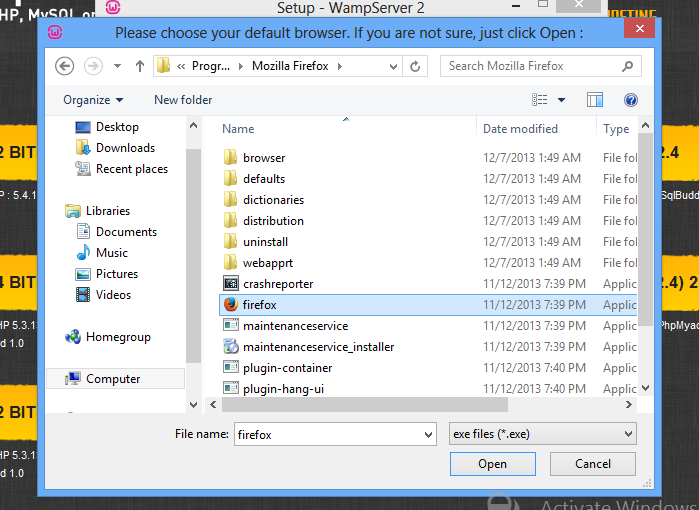
Удостоверьтесь, что Apache добавлен в список исключений Windows Firewall:
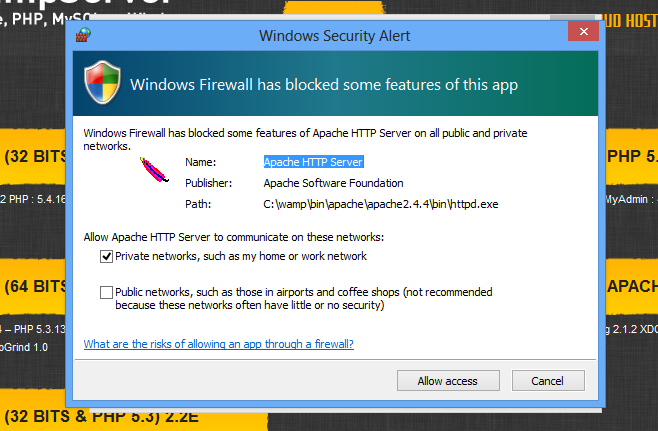
По завершении установки, прежде чем нажать кнопку Finish, установите чекбокс “Start WampServer 2 now”.
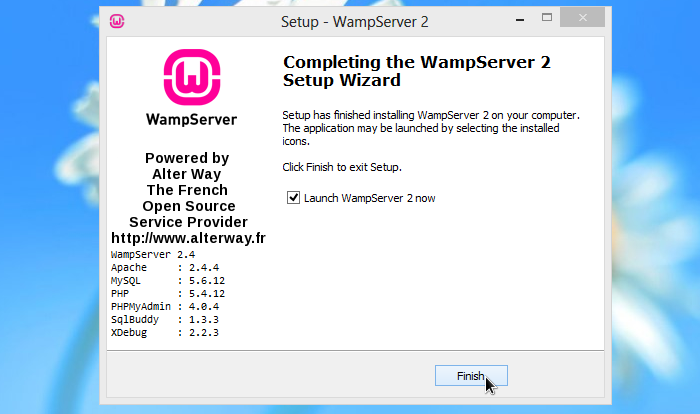
После запуска WampServer, в правом нижнем углу, в системном трее, должен появиться значок WampServer.

Нажав на значке правой кнопкой мыши и выбрав пункт localhost, откроется ваш сайт, содержащий страницу по умолчанию, которая показывает нам стандартную информацию, по которой можно судить что все работает как надо. Если вы видите web страницу как показано на рисунке выше - ваш сервер установлен успешно.
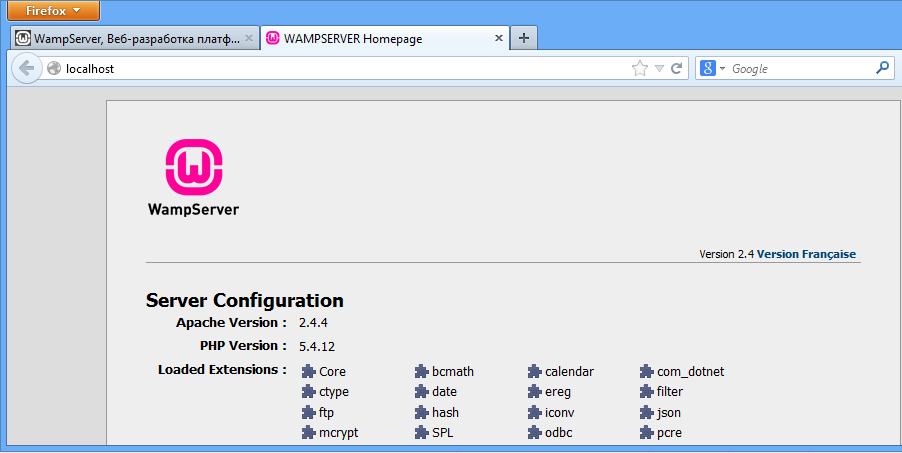
Установка дополнительных компонентов
Обратите внимание на то, что для успешной установки WampServer, нужно установить дополнительные компоненты Windows. Об этом вам сообщит всплывающее диалоговое окно на сайте, при попытке загрузить установочный пакет.
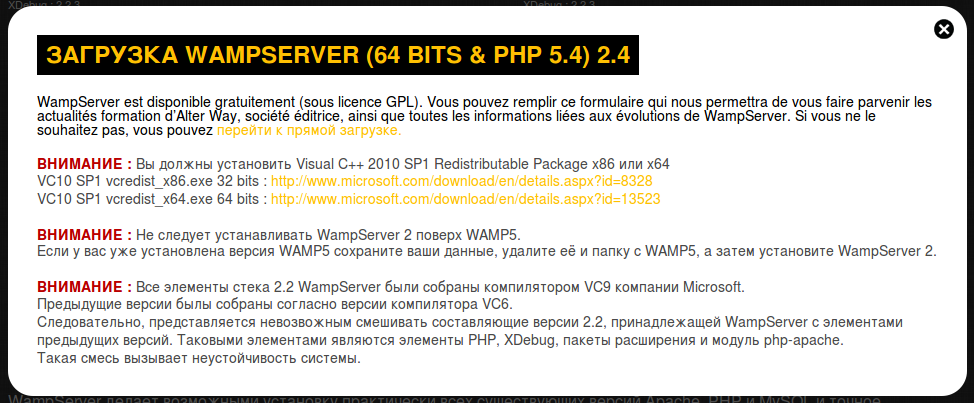
Если не сделать, как просит инструкция, при установке программы вы увидите ошибку следующего вида:
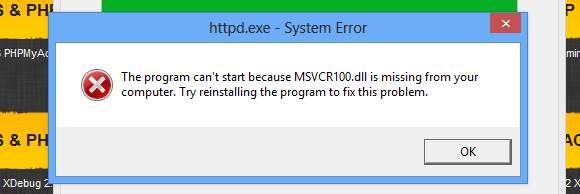
Настройка WAMP
Для быстрого попадания в директорию, в которой располагаются ваши файлы, следует правой кнопкой нажать значок WampServer и выбрать пункт "Перейти в папку WWW".
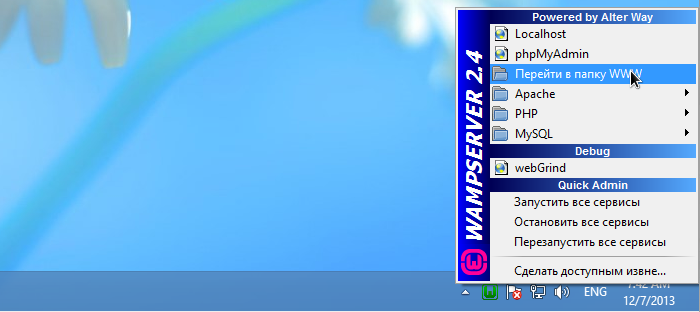
Открывшаяся папка - это то место, относительно которого веб сервер ищет запрашиваемые файлы. В ней должны располагаться файлы, которыми может оперировать веб сервер, например это могут быть файлы установки Joomla и WordPress или простые html файлы.
После того как в этой папке вы изменили какой либо файл, перезагружать сервер не нужно - достаточно в браузере, в котором открыта ваша страница, нажать клавишу F5 для ее перезагрузки.
Давайте рассмотрим небольшой пример, в котором мы отобразим тестовую страницу. Для её создания можно воспользоваться обычным текстовым редактором, таким как блокнот Windows. В данном примере, помимо создания обычной HTML разметки, мы, средствами PHP, отобразим тестовую строку приветствия.
Откройте блокнот windows и наберите следующий кусок кода:
<html>
<head>
<title>WAMP тест!</title>
<meta http-equiv="Content-Type" content="text/html; charset=windows-1251">
</head>
<body>
<?php echo '<p>Привет, мой мир веб разработки!</p>'; ?>
</body>
</html>Если вам лень набирать - скопируйте код и вставьте его в открытое окно текстового редактора и сохраните файл с именем index.php в папке C:\wamp\www
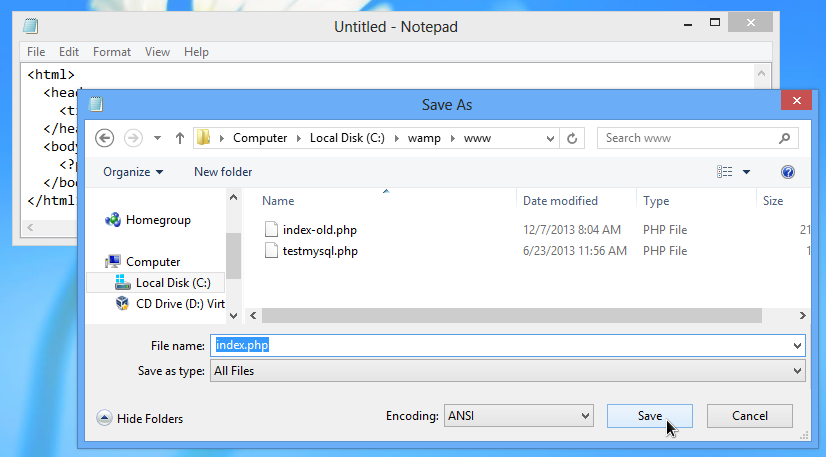
После сохранения, перейдите в окно браузера и обновите страницу вашего сайта, нажав клавишу F5.
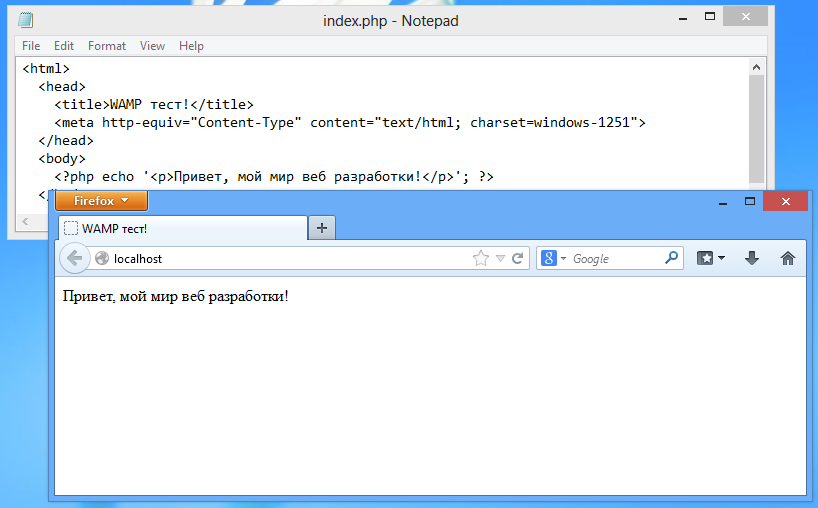
По умолчанию, ваш сайт доступен только с локального компьютера, то-есть с той машины, на которой он установлен. Для остальных сервер будет отказывать в доступе с кодом “403 Forbidden”.
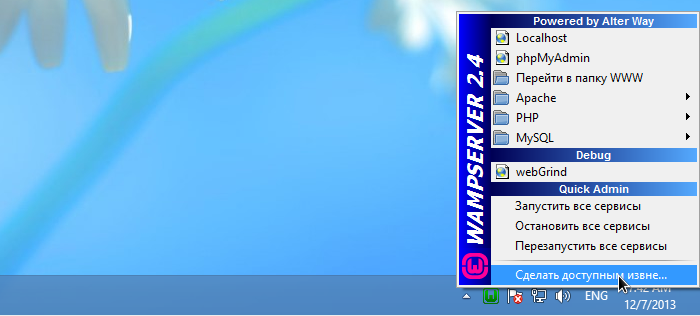
Если вам нужно предоставить доступ к вашему сайту другим людям, которые подключаются удаленно, в этом случае нужно внести изменения в конфигурационный файл сервера Apache.Для этого нажмите правой кнопкой значок WampServer и в контекстном меню, в папке Apache выберите конфигурационный файл httpd.conf.
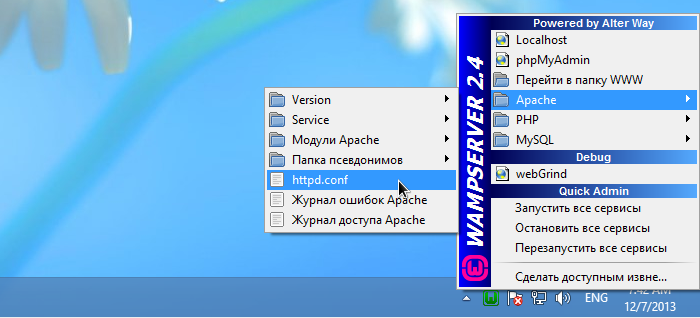
Прокрутите вниз, до секции, начинающейся с <Directory "c:/wamp/www">, найдите следующие две строчки:
Order Deny,Allow
Deny from allЗамените их на:
Order Allow,Deny
Allow from allСохраните сделанные изменения и перезапустите сервер Apache.
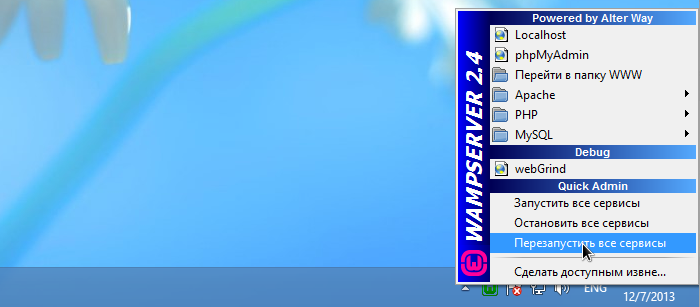
Теперь ваш сайт должен стать доступен с других компьютеров. Если у вас используется маршрутизатор, убедитесь, что на нем настроен проброс 80 порта, ибо без этого ваш сайт не будет виден из сети интернет.

There are 2 Comments
нет строк
1
2
Order Deny,Allow
Deny from all
YHK
<p>Просто и доходчиво. Спасибо:3</p>
Добавить комментарий